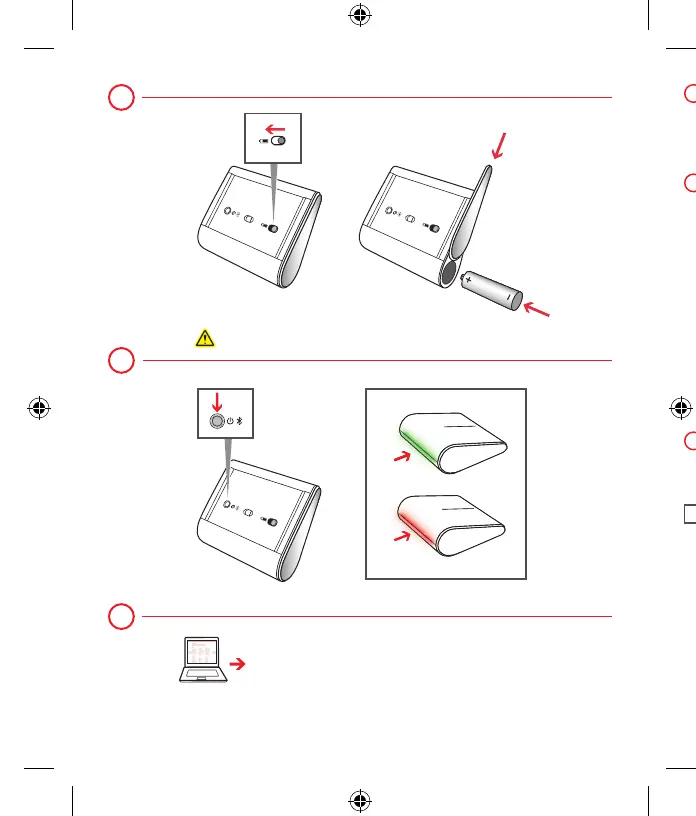www.mi crosoft.com/hardware/downloads
1
2
3
www.microsoft.com/hardware/support
www.microsoft.com/hardware/productguide
1
2
3
i
Sulla parte inferiore del dispositivo, premere il pulsante per il rilascio
dello sportello del vano batteria, inserire una batteria alcalina AA
(con il polo positivo in avanti) e richiudere lo sportello facendolo
scorrere in posizione. La spia della tecnologia BlueTrack Technology
®
sulla parte inferiore del dispositivo si accende e lampeggia.
Connettere il dispositivo al computer:
a.
Tenere premuto il pulsante di alimentazione/connessione sulla
parte inferiore del dispositivo per 3-5 secondi. Sulla parte posteriore
del dispositivo, una spia lampeggia alternativamente con luce verde
e rossa, a indicare che entro 6 minuti il dispositivo sarà rilevabile da
altri dispositivi Bluetooth.
b.
WINDOWS
®
8: sul computer, premere il tasto logo Windows, digitare
Pannello di controllo, selezionare Pannello di controllo nei risultati
della ricerca e quindi selezionare Aggiungi dispositivi e stampanti.
WINDOWS 7: sul computer, selezionare Pannello di controllo nel
menu Start, individuare Hardware e suoni nella visualizzazione per
categorie e quindi selezionare Aggiungi un dispositivo.
c.
Quando il mouse compare nell’elenco, selezionarlo e seguire le
istruzioni.
Quando il dispositivo è connesso, scaricare il software Centro gestione
dispositivi Microsoft per accedere a tutte le funzionalità del nuovo
dispositivo.
(www.microsoft.com/hardware/downloads)
Per accendere e spegnere il dispositivo, premere e rilasciare velocemente
(entro 2 secondi) il pulsante di alimentazione/connessione .
Quando il dispositivo è acceso, sulla parte posteriore si accende una
spia verde.